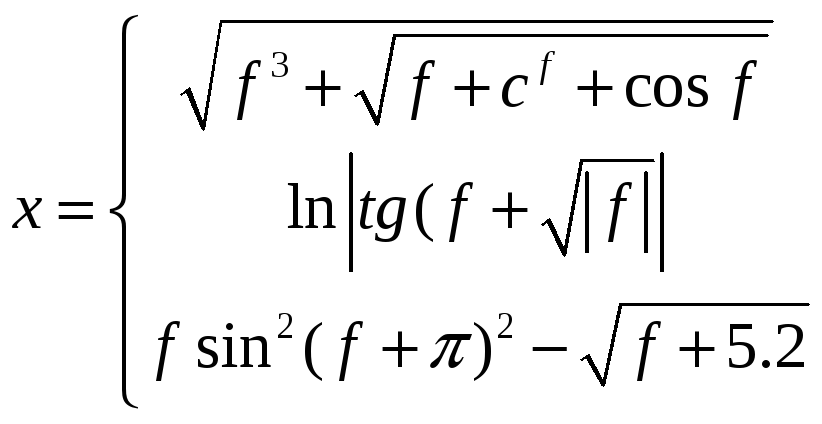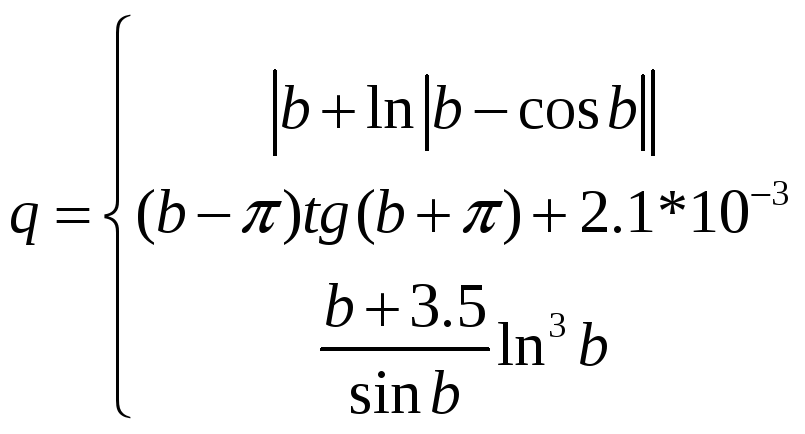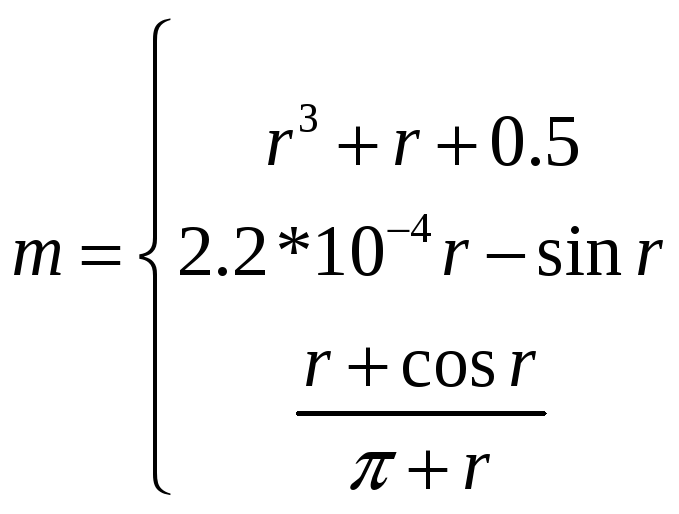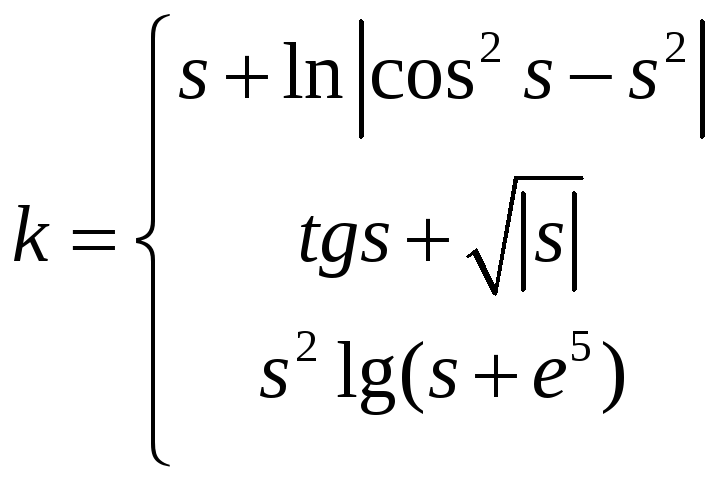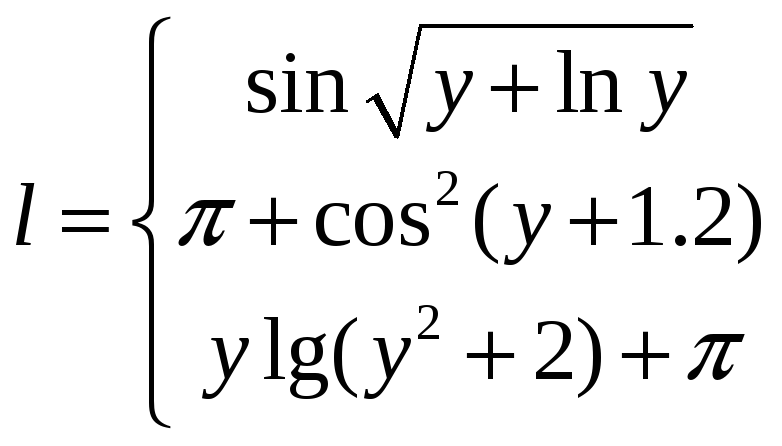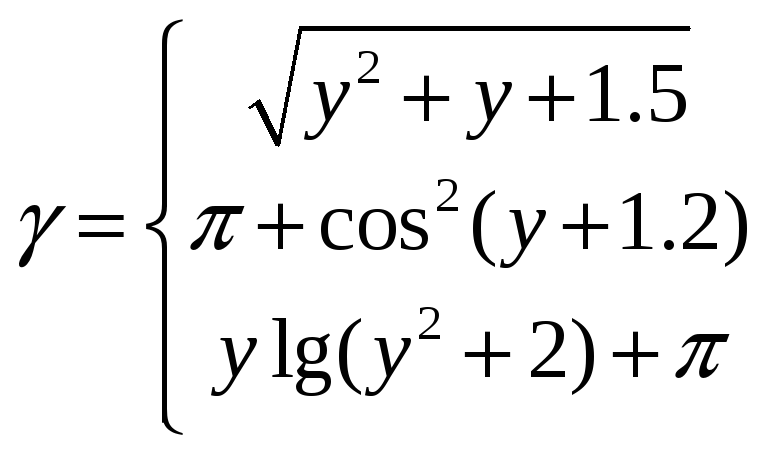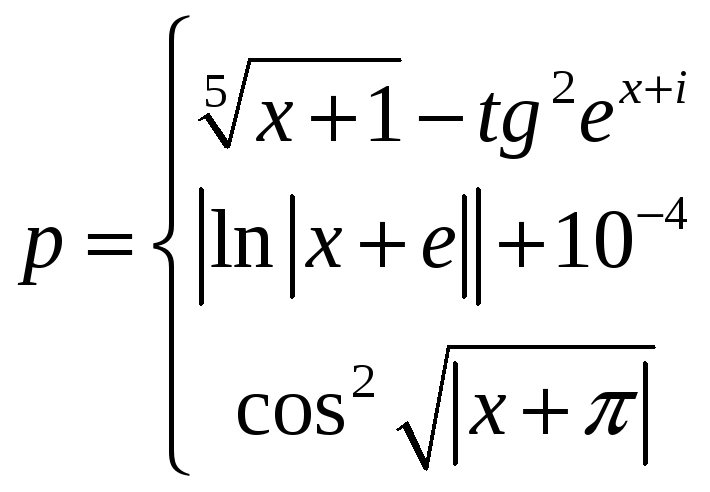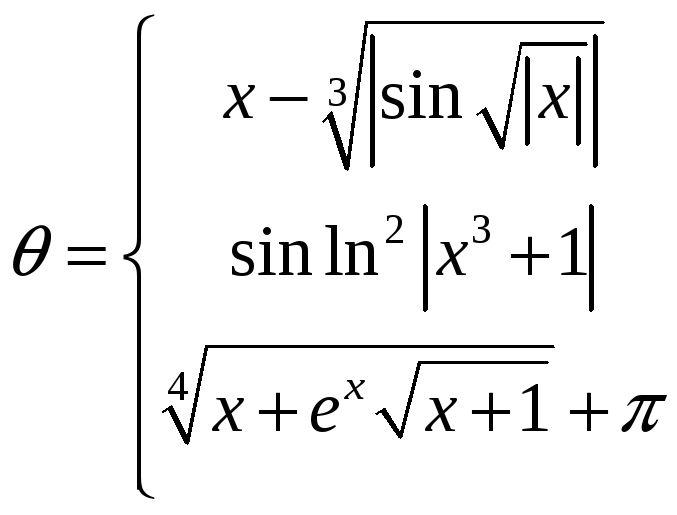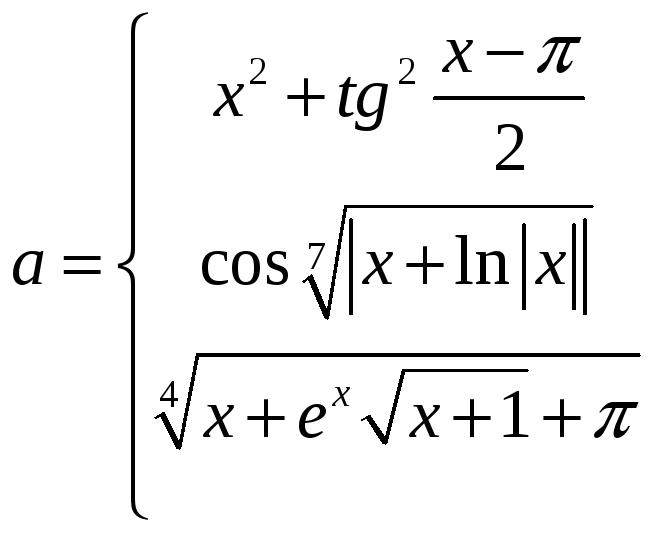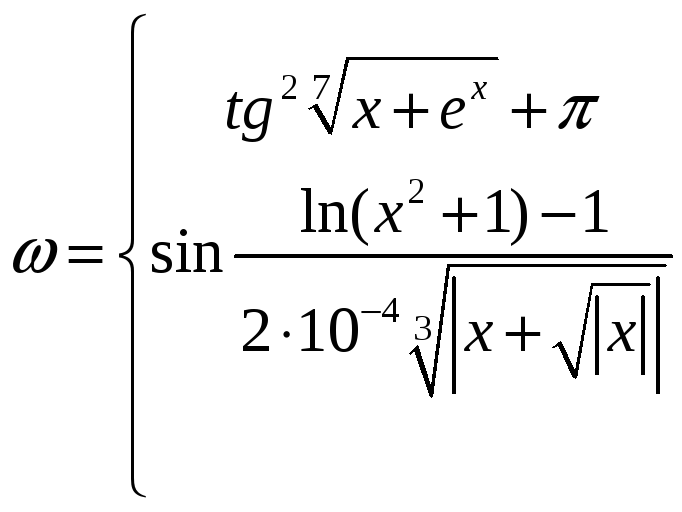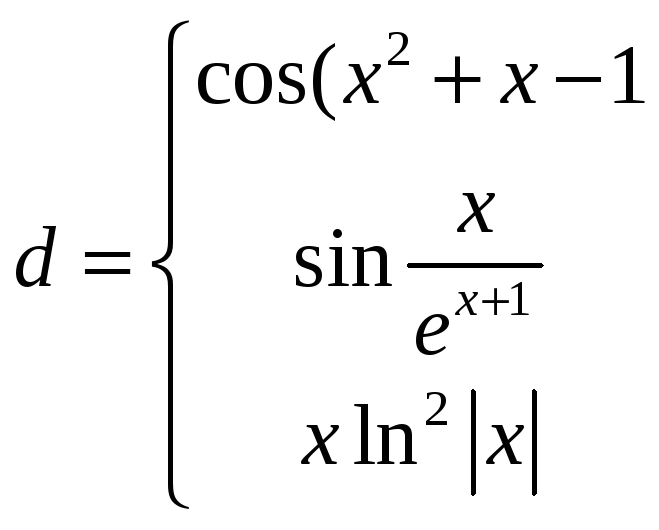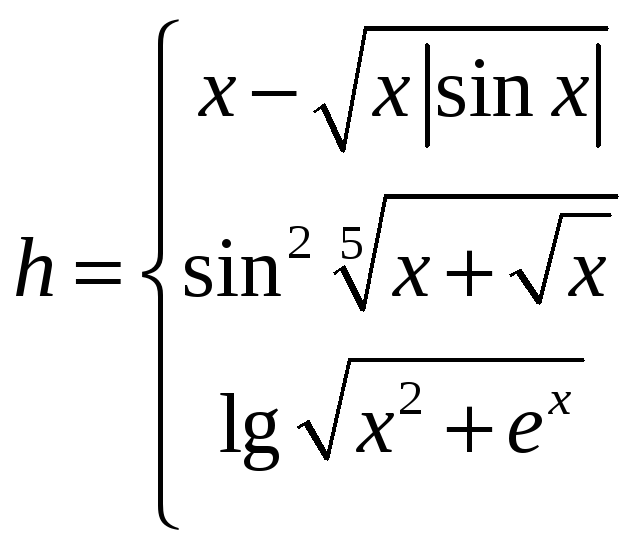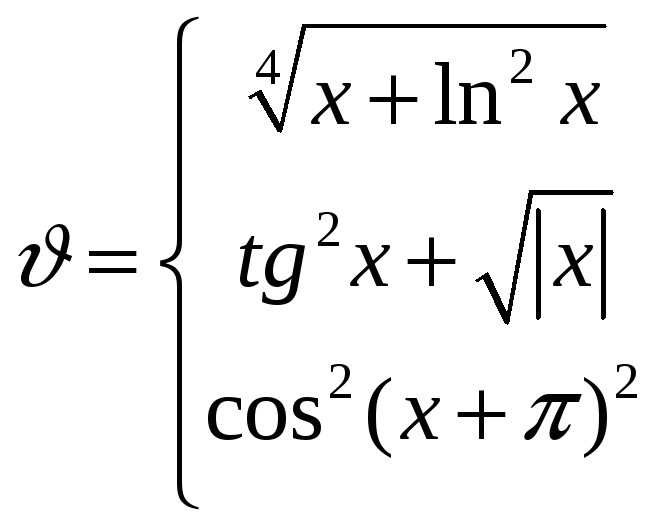- •1.1.1. Робота з малюнками
- •1.1.2. Створення написів в полі малюнка.
- •1.2. Введення формул
- •1.2.1. Запуск і налаштування редактора формул
- •1.2.2. Особливості редактора формул
- •1.3. Використання полів і злиття документів в ms Office xp.
- •1.3.1. Використання полів
- •1.3.2. Робота із змістом і списками ілюстрацій
- •1.3.3. Використання полів в колонтитулах документів
- •1.3.4. Використання полів в таблицях
- •1.4. Злиття документів
- •Крок 1: вибір типу документу і головного документа.
- •Крок 2: підключення до файлу даних і вибір записів.
- •Крок 3: додавання полів до головного документа.
- •Крок 4: попередній перегляд злиття і його виконання.
- •1.5. Використання засобів рецензування і управління версіями в ms Office
- •1.5.1. Внесення змін в режимі запису виправлень
- •Редагування тексту та таблиці в текстовому редакторові Word
- •Автоматична побудова і оновлення змісту документу:
- •Злиття документів:
- •Використання полів в таблицях:
- •Використання засобів рецензування і управління версіями:
- •2.1. Сканування документів
- •2.2. Розпізнавання документів
- •2.3. Редагування документів.
- •2.4. Збереження документів.
- •Методичні вказівки до виконання роботи
- •3.2. Правила побудови блок-схем
- •3.2.1. З'єднання фігур в блок-схемах
- •3.2.2. Зміна розташування сполучених фігур
- •3.3. Правила побудови мережних діаграм
- •3.3.1. З'єднання фігур в мережних діаграмах
- •3.3.2. Збереження інформації у фігурах мережних діаграм
- •3.3.3. Створення мережних звітів
- •3.4. Побудова Web-діаграм
- •Методичні вказівки до виконання роботи
- •4.3. Розв’язання рівнянь засобами програми Excel
- •4.4. Розв‘язок завдань оптимізації за допомогою пакету пошуку рішень
- •4.5. Розв‘язок статистичних завдань за допомогою пакету аналізу даних
- •Методичні вказівки до виконання роботи
- •Прийоми побудови таблиць і обробки даних в табличному процесорі Excel .
- •Прийоми побудови діаграм.
- •Побудова експериментального графіка.
- •5.1.2. Введення формул
- •5.1.3. Стандартні (вбудовані) і створені користувачем функції
- •5.1.4. Управління обчисленнями
- •5.1.5. Повідомлення про помилки
- •5.1.6. Приклад виконання обчислень
- •5.2. Векторі і матриці
- •5.2.1. Інструменти створення векторів і матриць. Основних операцій з ними
- •5.2.2. Ранжовані змінні (діапазони)
- •5.2.3. Елементарні матричні обчислення
- •5.2.4. Приклад розрахунку матриць
- •5.3 Побудова графіків
- •5.3.1. Інструменти побудови графіків
- •5.3.2. Приклад побудови графіка
- •5.4 Програмування в Mathcad
- •5.4.1. Створення програм. Використання локальних і глобальних змінних
- •5.4.2. Умовні оператори if, otherwise
- •5.4.3. Повернення значень за допомогою оператора return
- •5.4.4. Організація циклів за допомогою операторів for, while
- •5.4.5. Перехоплення помилок (on error)
- •5.4.6. Приклад програми табулювання складної функції
- •Методичні вказівки до виконання роботи
- •Вектори і матриці
- •Побудова графіків
- •Формат виведення чисельного результату
- •6.2. Розв‘язок лінійних та нелінійних алгебраїчних рівнянь, систем рівнянь (слар) та нерівностей
- •6.2.1. Аналітічній розв‘язок систем алгебраічних рівнянь
- •6.2.2. Розв‘язок слар по формулі Крамера
- •6.2.3.Чисельний розв’язок рівнянь
- •6.3 Обчислення похідної
- •6.3.1. Інструменти знаходження похідних в Matchcad
- •6.3.2. Приклад обчислення похідної
- •6.4 Розрахунок невизначеного інтегралу
- •6.4.1. Інструменти інтегрування у Mathcad
- •6.4.2. Приклад розрахунку невизначеного інтегралу
- •6.5. Геометричний розв‘язок систем нерівностей на прикладі задач лінійного програмування
- •Методичні вказівки до виконання роботи
- •1. Розв‘язок систем лінійних алгебраїчних рівнянь.
- •2. Чисельній розв‘язок нелінійних рівнянь.
- •3. Обчислення похідної
- •4. Розрахунок невизначеного інтегралу
- •5. Геометричний розв‘язок задач оптимізації
- •Вимоги до програмного забезпечення: Mathcad 2000 і вище. Рекомендований час виконання роботи: 6 години. Рекомендована література
- •Контрольні питання
- •7.1.2. Налаштування роздільної здатності монітору
- •7.1.3. Налаштування розкладки клавіатури
- •7.2.Налаштування програмного середовища
- •7.2.1. Налаштування типових програм і параметрів автозапуску програм
- •7.2.2. Відслідковування продуктивності системи за допомогою "Диспетчера задач" Windows
- •7.3. Управління обладнанням.
- •7.3.1. Перевірка на відсутність логічних та фізичних помилок на дисках
- •7.3.2. Встановлення і оновлення обладнання
- •- Диспетчер пристроїв
- •7.3.3. Безпечне відключення і видалення обладнання
- •7.4. Захист від несанкціонованого доступу до Windows
- •7.4.1. Налаштування доступу до файлової системи
- •7.4.2. Використання вбудованого брандмауера Windows для захисту від зовнішніх атак
- •Методичні вказівки до виконання роботи
- •Прості інструменти адміністрування Windows
- •Підвищення продуктивності Windows xp.
- •Створення контрольної точки відновлення системи.
- •Дослідження продуктивності системи за допомогою "Диспетчера задач Windows".
- •Встановлення запам‘ятовуючого пристрою Flash для usb
- •Безпечне відключення і видалення обладнання. Використання "Майстра пошуку обладнання" для його встановлення.
- •Захист від несанкціонованого доступу до Windows xp
- •Налаштування доступу до файлової системи.
- •Використання вбудованого брандмауера Windows xp для захисту від зовнішніх атак.
5.4.3. Повернення значень за допомогою оператора return
За допомогою оператора return (повернути) можна перервати роботу програми і повернути деяке значення. Зазвичай даний оператор використовується при описі дій алгоритму у разі помилкової ситуації, наприклад у функції, що обраховує суму n-членів гармонічного ряду:

5.4.4. Організація циклів за допомогою операторів for, while
В Mathcad можна створювати цикли for і while. Дві форми використання циклів for:
1.![]() .
.
2.![]() .
.
Приклад організації циклу по цілочисельній змінній:

З а
допомогою іншого оператора циклу while
(доки) (поєднання клавіш Ctrl+«]») можна
організувати цикл, який працюватиме до
тих пір, поки виконується задана умова.
а
допомогою іншого оператора циклу while
(доки) (поєднання клавіш Ctrl+«]») можна
організувати цикл, який працюватиме до
тих пір, поки виконується задана умова.
Оператора while має два маркери, в яких вводяться відповідно умова роботи циклу і вираз операцій, які повинні бути виконані на кожному його витку.
У разі необхідності цикл може бути перерваний за допомогою оператора break (перервати) (вводиться поєднанням клавіш Ctrl+Shift+«[»). Іноді алгоритм містить декілька умов, причому при виконанні одного з них розгляд останніх приведе до помилки. В цьому випадку потрібно після виконання операцій, прописаних в першій умові, відразу ж перейти до розгляду наступного значення циклічною змінною. Щоб це зробити, слід використовувати спеціальний оператор continue (Продовжити) (поєднання клавіш Ctrl+«]»).
5.4.5. Перехоплення помилок (on error)
Для
обробки помилок в програмах слід
використовувати спеціальний оператор
on
error
(вводиться також поєднанням Ctrl+«'»):
![]() Даний оператор по своєму синтаксису
повністю відповідає умовному операторові
if.
У правий його маркер слід ввести величину
або вираз, помилка в обчисленні якого
повинна бути зареєстрована. У лівому
маркері слід прописати умову, яка повинна
бути виконане при виникненні помилкової
ситуації.
Даний оператор по своєму синтаксису
повністю відповідає умовному операторові
if.
У правий його маркер слід ввести величину
або вираз, помилка в обчисленні якого
повинна бути зареєстрована. У лівому
маркері слід прописати умову, яка повинна
бути виконане при виникненні помилкової
ситуації.
5.4.6. Приклад програми табулювання складної функції
Обчислити значення функції (x) на відрізку [a,b] з кроком c:
|
|
, якщо x<1 , якщо 1≤x≤2 , якщо x>2 |
a = 0 |
b = 3 |
c = 0.2 |
Розв‘язок:
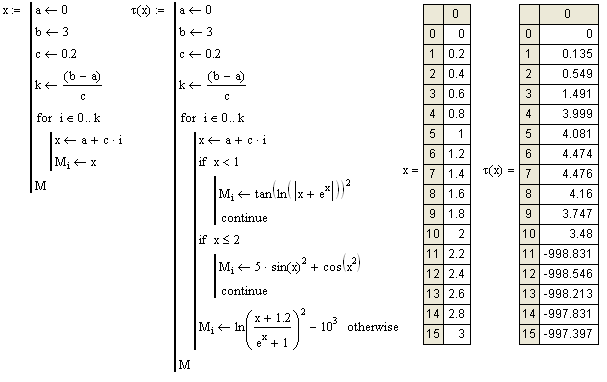
Методичні вказівки до виконання роботи
-
Прості обчислення із використанням програми Mathcad.
Знайти розв‘язок задачі «знайти ребро куба, рівновеликого кулі, площа поверхні якого рівна площі бічної поверхні прямого кругового конуса, у якого висота удвічі менша, ніж довжина твірної. Об'єм цього конуса дорівнює номеру варіанта». Приклад розв’язку можна знайти в теоретичних відомостях п.5.1. Обчислення потрібно виконати в автоматичному і ручному режимі обчислень.
-
Вектори і матриці
Розкласти
заданий вектор
 по нормованим власним векторам заданої
матриці M
(дивись приклад розв‘язку в теоретичних
відомостях п.5.2.4 і варіанти завдання в
таблиці 5.2). Розрахунки повинні виконуватись
в ручному режимі обчислень.
по нормованим власним векторам заданої
матриці M
(дивись приклад розв‘язку в теоретичних
відомостях п.5.2.4 і варіанти завдання в
таблиці 5.2). Розрахунки повинні виконуватись
в ручному режимі обчислень.
-
Побудова графіків
Створити
в Excel таблицю 20-ма випадковими значеннями
і скопіювати її в MathCAD.
Побудувати графік, що відображає ці
дані, визначити коефіцієнти апроксимуючої
зависимостм
![]() .
Додати другий графік, що відображає
величину відхилення експериментальних
значень від апроксимуючої кривої (дивись
приклад в теоретичних матеріалах п.
5.3.2).
.
Додати другий графік, що відображає
величину відхилення експериментальних
значень від апроксимуючої кривої (дивись
приклад в теоретичних матеріалах п.
5.3.2).
-
Програмування в Mathcad.
Написати програму для обчислення значень функції (x) на відрізку [a,b] з кроком c (дивись приклад в теоретичних відомостях в п.5.4 і варіанти завдання в таблиці 5.3).
Таблиця 5.2. Варіанти завдання 2.
|
№ |
M |
№ |
M |
||||||||||||||||||
|
|
|
|
|
||||||||||||||||||
|
|
|
|
|
||||||||||||||||||
|
|
|
|
|
||||||||||||||||||
|
|
|
|
|
Таблиця 5.3. Варіанти завдання 4
|
№ |
(x) |
|
a |
b |
c |
|
|
|
f f<-1
-1 |
-3 |
3 |
0.3 |
|
|
|
b<0
0 b>1 |
-2 |
4 |
0.4 |
|
|
|
a 0<a<2
a
|
-1 |
3 |
0.2 |
|
|
|
2≤r≤4 r>4 r<2 |
0 |
5 |
0.25 |
|
|
|
-1≤s≤1.2 s<-1 s>1.2 |
-2 |
2 |
0.2 |
|
|
|
y>1 0≤y≤1 y<0 |
-2 |
2 |
0.2 |
|
|
|
y≥2 -2<y<2 y≤-2 |
-4 |
5 |
0.5 |
|
|
|
x>-0.5 -1≤x≤-0.5 x<-1 |
-5 |
5 |
0.5 |
|
|
|
x≤-1 -1≤x≤0 x≥0 |
-4 |
4 |
0.5 |
|
|
|
x≤-0.5 -0.5<x≤0.5 x>0.5 |
-2 |
2 |
0.2 |
|
|
|
x<-1 -1≤x<1 x≥1 |
-5 |
5 |
0.5 |
|
|
|
x≥0 -1<x<0 x≤-1 |
-4
|
2 |
0.5 |
|
|
|
x>0.5 0.1≤x≤0.5 x<0.1 |
-1 |
1 |
0.1 |
|
|
|
x≥1 -1<x<1 x≤-1 |
-2 |
2 |
0.2 |
|
|
|
x>2 0<x≤2 x≤0 |
-3 |
3 |
0.3 |
|
|
|
x≥1 -1<x<1 x≤-1 |
-2 |
2 |
0.2 |
Вимоги до програмного забезпечення: Mathcad 2000 і вище.
Рекомендований час виконання роботи: 4 години.
Рекомендована література
-
Информатика. Базовый курс. 2-ое издание / Под ред. С.В. Симоновича. – СПб.: Питер, 2005. - 640 c.
-
Гурский Д. А., Турбина Е. С. Вычисления в Mathcad 12. — СПб.: Питер, 2006. — 544 с : ил.
Контрольні питання
-
Які інструменти для створення формул пропонує програма Mathcad?
-
Чим відрізняється автоматичний і ручний режим обчислень?
-
Які види масивів підтримуються в Mathcad?
-
Перелічіть способи створення матриць.
-
Вкажіть параметри графіків в Mathcad.
-
Які оператори програмування в Mathcad ви знаєте?
-
Чим локальні змінні відрізняються від глобальних в програмах Mathcad?
-
Яким чином можна передавати результати роботи програм в Mathcad?
Лабораторна робота №6
Тема роботи: Розв‘язок математичних задач за допомогою системи Mathcad.
Мета роботи: Отримати знання та навички символьного, чисельного і геометричного розв‘язку математичних задач, таких як знаходження коренів систем лінійних і нелінійних рівнянь, пошук похідних і інтегралів, задачі лінійного програмування.
Основні теоретичні відомості
6.1. Особливості виконання символьних (аналітичних) і чисельних розрахунків в Mathcad
В Mathcad реалізовані два принципово різних підходів до обчислень: більш традиційні чисельні методи, що використовують різноманітні алгоритми для отримання більш менш точного чисельного результату тієї або іншої математичної операції за рахунок всіляких наближень. Складнішими в технічній реалізації і більш універсальними по можливостях є символьні, або аналітичні, методи. Робота символьного процесора пов'язана з аналізом тексту самої перетворюваної формули, а це дозволяє, наприклад, при інтеграції отримувати не просто десятковий дріб відповіді, як у випадку застосування чисельного методу, а саму функцію первісної. Крім того, символьні результати абсолютно точні. По всіх параметрах аналітичні рішення в Mathcad перевершують чисельні. Проте застосування можливостей символьного процесора обмежене тим, що тільки для дуже небагатьох завдань існує аналітичне рішення, а також тим, що далеко не всі завдання може обчислити Mathcad.
Деякі приклади можуть бути прораховані як символьнj, так і чисельно. Для кожного з підходу до обчислень існують два різні оператори обчислення:
-
Оператор чисельного виведення «=».
-
Оператор символьного розрахунку має вигляд стрілки "", і ввести його можна з панелі Symbolic або Calculus (див. рис.5.1 у лабораторній роботі 5), або за допомогою поєднань клавіш "Ctrl+.".
Ніяких відмінностей в техніці використання цих операторів не немає.
Розглянемо приклад символьних і чисельних розрахунків:
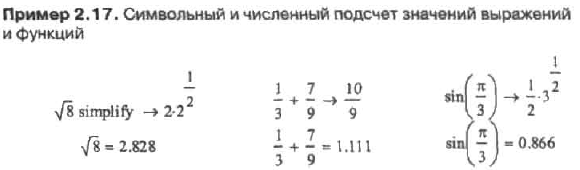
У системі Mathcad існує два альтернативні шляхи здійснення практично будь-якого символьного перетворення: за допомогою команд спеціального підменю Symbolics (Символічні) головного меню або операторів відповідної панелі. Для здійснення необхідних символьних перетворень за допомогою команд меню Symbolics, необхідно виконати наступну послідовність дій.
1. Ввести вираз. Якщо це рівняння, то як знак рівності слід використовувати оператора логічної рівності «=». В тому випадку, якщо рівняння задане в стандартному вигляді (тобто права частина рівна нулю), можна визначити одну лише ліву частину: вона буде прирівняна до нуля за умовчанням.
2. Залежно від того, який тип символьних операцій повинен бути застосований до введеного виразу, необхідно виділити або змінну (якщо потрібно використовувати, наприклад, команду розв’язку рівнянь або розкладання в ряд), або весь вираз повністю (для команд символьної алгебри).
3. Виконати необхідну команду.
В результаті виконаних дій, залежно від налаштувань, над, під або на місці початкового виразу з'явиться відповідь.
Розглянемо приклад символьних розрахунків за допомогою команди меню "Symbolics --> Variable -->Integrate" (при виділеній змінній x).
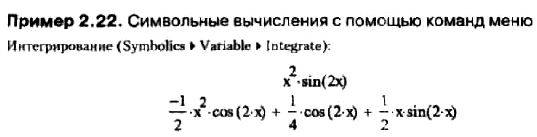
Панель Symbolic (Символьні) сімейства Math (Математичні) своїм змістом практично повністю повторює відповідне меню. Проте між аналітичними обчисленнями, здійснюваними за допомогою меню, і операціями, що проводяться з використанням операторів панелей інструментів, існує декілька принципових відмінностей:
1)
символьні операції, виконуваних за
допомогою панелі Symbolic,
здійснюються не командами, а спеціальними
операторами, причому просто набрати з
клавіатури текст символьного оператора
не можна. Ефективніший шлях введення
необхідних операторів дає використання
спеціальної заготівки Symbolic
Keyword Evaluation
(Символьні обчислення з клавіатури):
![]() Після
введення в лівий маркер ключового слова
заготовка буде перетворена в потрібний
оператор. Вставити ж дану заготівку
можна поєднанням клавіш «Ctrl+Shift+.»;
Після
введення в лівий маркер ключового слова
заготовка буде перетворена в потрібний
оператор. Вставити ж дану заготівку
можна поєднанням клавіш «Ctrl+Shift+.»;
2) символьні перетворення за допомогою команд меню здійснюються Mathcad без урахування визначень і присвоювань, зроблених в документі вище.
Дуже часто при перетворенні виразу потрібно використовувати відразу декілька команд. У системі Mathcad розв’язок такого роду завдань полегшене тим, що існує можливість поєднання декількох символьних операторів в одному блоці. Наприклад, якщо необхідно виконати розкладання в ряд і потім знайти його суму при деякому значенні змінної з якоюсь певною точністю, то потрібно виконати наступну послідовність дій:
1. Введіть оператора розкладання в ряд series (ряд).
2. Встановивши курсор в крайній правий маркер, натисніть кнопку введення оператора підстановки substitute (замістити).
3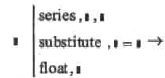 .
Виділивши отриманий розрахунковий
блок, введіть оператора чисельного
значення виразів float.
Розташування нового оператора щодо
блоку залежить від того, в яку сторону
повернений курсор: якщо його горизонтальна
лінія знаходиться зліва від блоку, то
оператор буде введений зверху, якщо
вона розташована справа, то додавання
оператора відбудеться знизу.
.
Виділивши отриманий розрахунковий
блок, введіть оператора чисельного
значення виразів float.
Розташування нового оператора щодо
блоку залежить від того, в яку сторону
повернений курсор: якщо його горизонтальна
лінія знаходиться зліва від блоку, то
оператор буде введений зверху, якщо
вона розташована справа, то додавання
оператора відбудеться знизу.
4. У лівий маркер, розташований за лінією блоку, що з'явилася, введіть перетворюваний вираз. Праві маркери символьних операторів заповнюються стандартно.

Спільно можна використовувати не тільки операторів панелі Symbolic. Також можна суміщати символьних операторів і операторів математичного аналізу панелі Calculus.